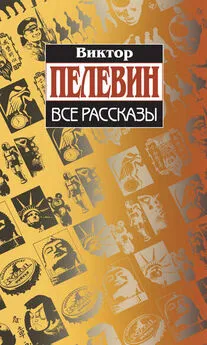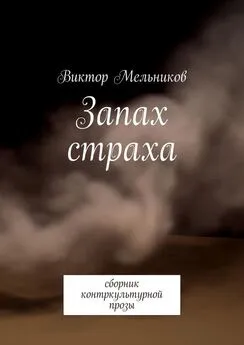Виктор Бахур - Запись CD и DVD. Профессиональный подход
- Название:Запись CD и DVD. Профессиональный подход
- Автор:
- Жанр:
- Издательство:Array Издательство «Питер»
- Год:2006
- Город:Санкт-Петербург
- ISBN:978-5-469-00865-7
- Рейтинг:
- Избранное:Добавить в избранное
-
Отзывы:
-
Ваша оценка:
Виктор Бахур - Запись CD и DVD. Профессиональный подход краткое содержание
Запись CD и DVD. Профессиональный подход - читать онлайн бесплатно ознакомительный отрывок
Интервал:
Закладка:
Щелкните мышью на кнопке Воспроизвести. Во время звучания музыки красный индикатор будет перемещаться. Вам нужно запомнить его месторасположение относительно временной шкалы, когда вокалист начнет исполнять свою партию. Задайте это значение для параметра Время, предварительно активизировав соответствующее поле щелчком мышью и нажатием кнопки Правка. Необходимое значение можно ввести, переместив мерцающий курсор в необходимое место на временной шкале. При этом значение параметра Время изменится автоматически.
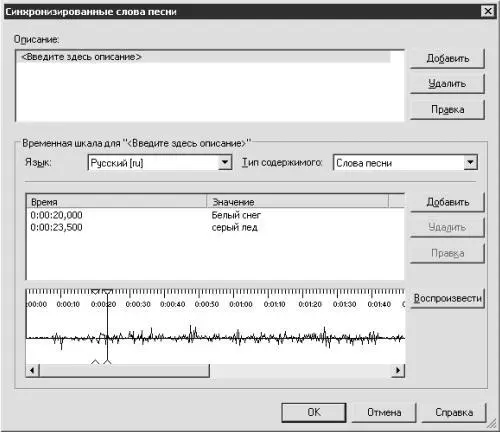
Рис. 3.6. Синхронизированные слова песни.
Активизируйте щелчком мышью значение параметра Значение. Щелкните мышью на кнопке Правка и введите необходимый текст. Нажмите кнопку Воспроизвести. Проигрывание песни начнется с места установки мерцающего курсора. Когда вокалист начнет петь следующую фразу или слово, щелкните мышью на кнопке Остановить, затем на кнопке Добавить. Повторите эти действия необходимое количество раз, после чего нажмите кнопку OK.
Чтобы текст песни отображался на экране монитора во время воспроизведения, нажмите сочетание клавиш: Ctrl+Shift+C или выполните команду Воспроизведение → Субтитры и подписи → Включить, если доступно.
– Изображение. Используя параметры данной вкладки, можно настроить отображение в окне Проигрывателя Windows Media фотографии исполнителя или любого другого изображения во время воспроизведения определенной композиции (см. рис. 3.1).
– Комментарии. С помощью данной вкладки можно добавить пояснение к определенному произведению.
• Найти сведения об альбоме. Компьютер предложит найти дополнительную информацию в Интернете.
• Удалить из списка. Щелчком на данном пункте можно удалить из списка одно или несколько выделенных произведений.
• Удалить. Если щелкнуть мышью на этой команде, появится диалоговое окно (рис. 3.7), в котором следует выбрать, откуда вы хотите удалить данный объект.

Рис. 3.7. Удаление.
– Удалить только из библиотеки. Будут удалены все ссылки из всех списков Проигрывателя Windows Media, но сам файл останется на компьютере.
– Удалить из библиотеки и с компьютера. Все ссылки на эту песню и сама песня будут удалены с компьютера.
Выбрав необходимый вариант, нажмите кнопку OK.
• С помощью пунктов Вверх и Вниз можно перемещать название произведения в списке и таким образом устанавливать очередность воспроизведения или записи файла. После закрытия Проигрывателя Windows Media последовательность, установленная с помощью команд Вверх и Вниз, не сохранится.
• Щелкнув на пункте Свойства, можно узнать свойства файла.
• При щелчке на пункте Открыть содержащую объект папку откроется папка, в которой находится музыкальное произведение. Вы можете переместить его в другую папку.
Дополнительные возможности
Откройте Проигрыватель Windows Media, выполните команду Вид → Дополнительные возможности → Отображать дополнительные возможности (рис. 3.8). На панели инструментов нажмите кнопку Проигрывается, внизу слева появится область настройки дополнительных параметров.
Пункт Дополнительные возможности имеет подменю, включающее следующие команды.
• Выбор цвета. Для выбора цвета обложки проигрывателя можно использовать стандартные настройки, щелкая мышью на ссылке Следующая заданная настройка.
Перемещая ползунки Оттенок и Насыщенность, можно вручную изменить оттенок и глубину цвета обложки проигрывателя. Щелкнув мышью на ссылке Сброс, вы установите изначальный цвет обложки. Установив флажок Использовать черный цвет для фона проигрывателя, вы измените фон проигрывателя на черный.
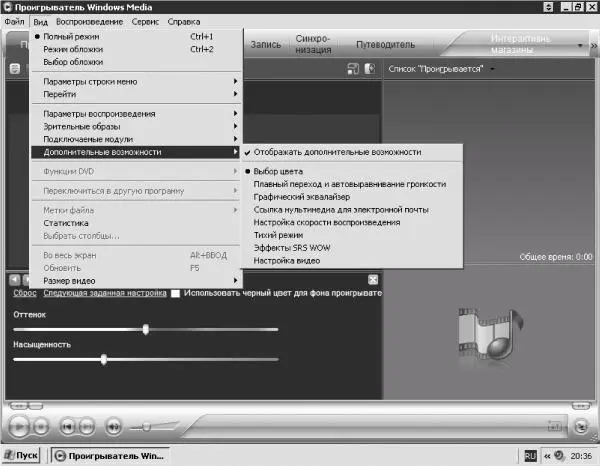
Рис. 3.8. Дополнительные возможности.
• Плавный переход и автовыравнивание громкости. При щелчке мышью на данном пункте вы сможете настроить следующие параметры.
– Дважды щелкнув мышью на команде Включить автовыравнивание громкости, вы включите режим, при котором проигрыватель находит среднеарифметическое значение и воспроизводит все произведения на выбранном уровне громкости, несколько сужая динамический диапазон воспроизводимых файлов. Данный режим доступен не для всех музыкальных форматов, а в основном для файлов Windows Media и MP3.
– Команда Включить плавный переход устанавливает постепенное наложение начала звучания одной композиции на окончание звучания другой. Таким образом исчезают двухсекундные паузы, и одно произведение плавно переходит в другое. Если переместить соответствующий ползунок в крайне правое положение (10,0 секунд наложения), то первая песня еще не закончит звучать, а вторая песня уже начнет воспроизводиться. С помощью ползунка устанавливают промежуток времени, на который второе произведение начнет звучать раньше, чем при обычном воспроизведении.
• Графический эквалайзер (рис. 3.9) имеет 21 предварительную установку тембров звука и одну пользовательскую настройку. При щелчке мышью на команде По умолчанию появится список, из которого можно выбрать одну из предварительных установок, например Свинг.
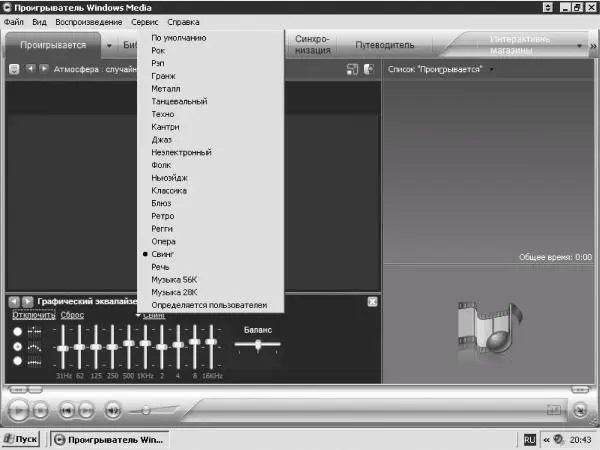
Рис. 3.9. Графический эквалайзер.
Установите переключатель, расположенный слева в области настройки дополнительных параметров, в одно из следующих положений:
– Независимое перемещение ползунков эквалайзера;
– Ползунки эквалайзера перемещаются все вместе неплотной группой;
– Ползунки эквалайзера перемещаются все вместе плотной группой.
Щелкните мышью на любом ползунке и, удерживая кнопку мыши, переместите ползунок вверх или вниз. Установка Свинг изменится на установку Определяется пользователем. Перемещая ползунки, установите желаемый тембр звука, 21 предварительная установка тембров звука всегда будет неизменной, а из пользовательских настроек сохраняется только одна, последняя.
Перемещая ползунок Баланс, можно установить необходимый баланс звучания в колонках или наушниках. При желании можно щелкнуть на команде Сброс, и все настройки установятся По умолчанию. Если щелкнуть мышью на команде Отключить, то Графический эквалайзер будет выключен.
• Ссылка мультимедиа для электронной почты. Чтобы вы могли воспользоваться возможностью, предоставляемой данным пунктом меню, компьютер должен быть подключен к Интернету. В некоторых регионах эта функция не работает.
Читать дальшеИнтервал:
Закладка: